İçindekiler
Bu eğitimde, VBA kodu ve Çalışma Kitabı Yöneticisi aracını kullanarak Excel çalışma sayfalarını alfabetik sıraya göre nasıl hızlı bir şekilde sıralayabileceğiniz gösterilmektedir.
Microsoft Excel, sütunları veya satırları alfabetik sıraya göre düzenlemek için bir dizi hızlı ve kolay yol sağlar. Ancak Excel'de çalışma sayfalarını yeniden düzenlemek için yalnızca bir yöntem vardır - bunları sayfa sekme çubuğunda istediğiniz konuma sürükleyin. Gerçekten büyük bir çalışma kitabındaki sekmeleri alfabetik sıraya dizmek söz konusu olduğunda, bu uzun ve hatalı bir yol olabilir. Zaman kazandıran bir alternatif mi arıyorsunuz? Sadece iki tane var: VBA koduveya üçüncü taraf araçları.
Excel'de sekmeleri VBA ile alfabetik hale getirme
Aşağıda, Excel sayfalarını kullanıcının seçimine göre artan, azalan ve her iki yönde sıralamak için üç VBA kodu örneği bulacaksınız.
VBA konusunda biraz deneyiminiz olduğunu varsayarak, çalışma sayfanıza bir makro eklemek için yalnızca temel adımları özetleyeceğiz:
- Excel çalışma kitabınızda, Visual Basic Düzenleyicisini açmak için Alt + F11 tuşlarına basın.
- Sol bölmede, sağ tıklayın BuÇalışmaKitabı 'a tıklayın ve ardından Ekleme > Modül .
- VBA kodunu Kod penceresine yapıştırın.
- Makroyu çalıştırmak için F5 tuşuna basın.
Ayrıntılı adım adım talimatlar için lütfen Excel'de VBA kodu ekleme ve çalıştırma bölümüne bakın.
İpucu Makroyu daha sonra kullanmak üzere saklamak istiyorsanız, dosyanızı Excel makro özellikli bir çalışma kitabı (.xlsm) olarak kaydettiğinizden emin olun.
Alternatif olarak, örnek Excel Sekmelerini Alfabetik Hale Getir çalışma kitabımızı indirebilir, istenirse içeriği etkinleştirebilir ve istediğiniz makroyu doğrudan buradan çalıştırabilirsiniz. Çalışma kitabı aşağıdaki makroları içerir:
- TabsAscending - Sayfaları A'dan Z'ye alfabetik olarak sıralayın.
- SekmelerAzalan - Sayfaları ters sırada, Z'den A'ya doğru düzenleyin.
- AlphabetizeTabs - sayfa sekmelerini artan veya azalan olmak üzere her iki yönde de sıralayın.
Örnek çalışma kitabı indirilmiş ve Excel'inizde açıkken, sekmeleri alfabetik sıraya koymak istediğiniz kendi çalışma kitabınızı açın, Alt + F8 tuşlarına basın, istediğiniz makroyu seçin ve Koşmak .
Excel sekmelerini A'dan Z'ye alfabetik olarak sıralama
Bu küçük makro, geçerli çalışma kitabındaki sayfaları artan alfanümerik sıra önce isimleri rakamlarla başlayan çalışma sayfaları, ardından A'dan Z'ye kadar olan sayfalar.
Sub TabsAscending() For i = 1 To Application.Sheets.Count For j = 1 To Application.Sheets.Count - 1 If UCase$(Application.Sheets(j).Name)> UCase$(Application.Sheets(j + 1).Name) Then Sheets(j).Move after:=Sheets(j + 1) End If Next Next MsgBox "Sekmeler A'dan Z'ye sıralandı." End SubExcel sekmelerini Z'den A'ya doğru düzenleyin
Sayfalarınızı şu şekilde sıralamak istiyorsanız azalan alfanümerik sıra (Z'den A'ya, ardından sayısal adlara sahip sayfalar), ardından aşağıdaki kodu kullanın:
Sub TabsDescending() For i = 1 To Application.Sheets.Count For j = 1 To Application.Sheets.Count - 1 If UCase$(Application.Sheets(j).Name) <UCase$(Application.Sheets(j + 1).Name) Then Application.Sheets(j).Move after:=Application.Sheets(j + 1) End If Next Next MsgBox "Sekmeler Z'den A'ya doğru sıralandı." End SubSekmeleri artan veya azalan şekilde alfabetik sıraya dizme
Bu makro, kullanıcılarınızın belirli bir çalışma kitabındaki çalışma sayfalarını A'dan Z'ye alfabetik olarak veya ters sırada nasıl sıralayacaklarına karar vermelerini sağlar.
Excel VBA'daki standart iletişim kutusu (MsgBox) yalnızca önceden tanımlanmış birkaç düğme arasından seçim yapılmasına izin verdiğinden, üç özel düğmeyle kendi formumuzu (UserForm) oluşturacağız: A'dan Z'ye , Z'den A'ya ve İptal .
Bunun için Visual Basic Düzenleyicisi'ni açın, sağ tıklayın BuÇalışmaKitabı ve tıklayın Ekleme > Kullanıcı Formu . Formunuzu adlandırın SortOrderFrom 'yi seçin ve buna 4 kontrol ekleyin: bir etiket ve üç düğme:
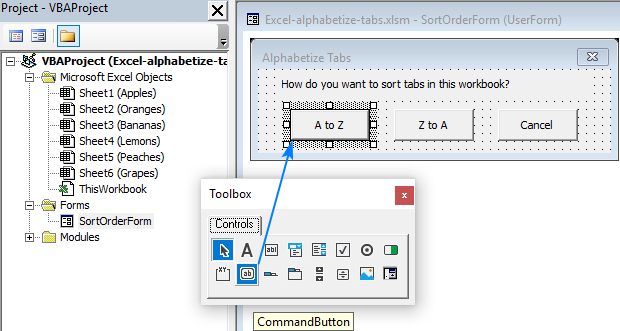
Ardından, F7 tuşuna basarak (veya formu çift tıklayarak) Kod penceresini açın ve aşağıdaki kodu buraya yapıştırın. Kod, düğme tıklamalarını engeller ve her düğmeye benzersiz bir etiket atar:
Private Sub CommandButton1_Click() Me.Tag = 1 Me.Hide End Sub Private Sub CommandButton2_Click() Me.Tag = 2 Me.Hide End Sub Private Sub CommandButton3_Click() Me.Tag = 0 Me.Hide End SubKullanıcının tıklayıp tıklamadığına bağlı olarak A'dan Z'ye veya Z'den A'ya düğmesine basarak sekmeleri artan alfabetik sıraya (varsayılan olarak seçili) veya azalan alfabetik sıraya göre sıralayabilir veya formu kapatıp hiçbir şey yapmayabilirsiniz. İptal Bu, aşağıdaki VBA kodu ile yapılır; bu kodu her zamanki gibi şu yolla eklersiniz Ekleme > Modül .
Sub AlphabetizeTabs() Dim SortOrder As Integer SortOrder = showUserForm If SortOrder = 0 Then Exit Sub For x = 1 To Application.Sheets.Count For y = 1 To Application.Sheets.Count - 1 If SortOrder = 1 Then If UCase$(Application.Sheets(y).Name)> UCase$(Application.Sheets(y + 1).Name) Then Sheets(y).Move after:=Sheets(y + 1) End If ElseIf SortOrder = 2 Then If UCase$(Application.Sheets(y).Name)<UCase$(Application.Sheets(y + 1).Name) Then Sheets(y).Move after:=Sheets(y + 1) End If End If Next Next End Sub Function showUserForm() As Integer showUserForm = 0 SortOrderForm'u yükle SortOrderForm.Show (1) showUserForm = SortOrderForm.Tag Unload SortOrderForm End FunctionVBA konusunda henüz çok rahat değilseniz, Sekmeleri Alfabetik Hale Getirmek için Örnek Çalışma Kitabımızı indirebilir, sekmeleri sıralamak istediğiniz kendi dosyanızın yanında Excel'inizde açabilir ve AlphabetizeTabs çalışma kitabınızdan makro:
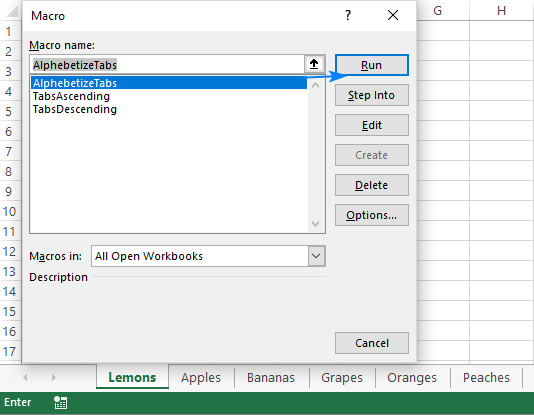
Tercih edilen sıralama düzenini seçin, örneğin, A'dan Z'ye ve sonuçları gözlemleyin:
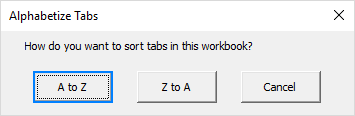
İpucu: VBA ile Excel çalışma sayfalarınızın kopyalarını da oluşturabilirsiniz. Kod burada mevcuttur: Excel'de VBA ile sayfa çoğaltma.
Ultimate Suite ile Excel sekmeleri alfabetik olarak nasıl sıralanır
Ultimate Suite for Excel kullanıcılarımız VBA ile uğraşmak zorunda değiller - ellerinin altında çok işlevli bir Çalışma Kitabı Yöneticisi var:
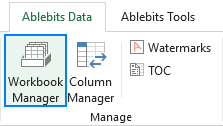
Excel şeridinize eklenen bu araçla, sekmelerin alfabetik sıralaması tam da olması gerektiği gibi tek bir düğmeye tıklanarak yapılır!
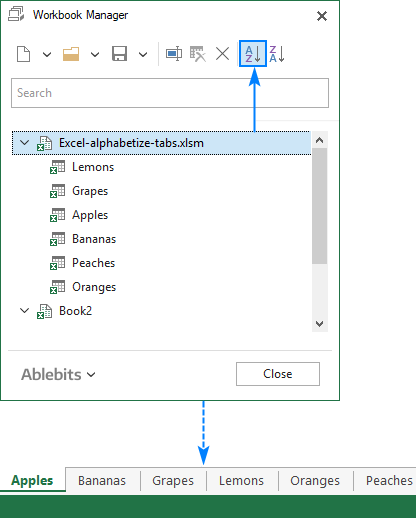
Bunu ve Excel için 70'ten fazla profesyonel aracı keşfetmek istiyorsanız, Ultimate Suite'imizin deneme sürümünü buradan indirebilirsiniz.
Okuduğunuz için teşekkür ediyor ve gelecek hafta blogumuzda görüşmeyi umuyorum!

